Så, du har installerat WordPress, och möts nu av det tråkiga standard-tema som följer med i alla WordPress-installationer. Det är inget fel på det egentligen, då det är funktionellt och stilrent. Men det är kanske inte så kul att ha ett tema som ser ut som alla andras och varför ska du nöja dig med det medföljande WordPress-temat när det finns tusentals oupptäckta teman där ute? Följ steg-för-steg-instruktionerna nedan så har du snart ett nytt.
Installation via administrationspanelen
- Logga in på din bloggs administrationspanel.
- Klicka på ”Utseende”, och sedan på ”Teman”. Bredvid rubriken högst upp på sidan ser du en knapp med texten ”Lägg till nytt” och klicka på den.
- Du får se ett antal teman som har valts ut av WordPress-utvecklarna själva. Om du inte fastnar för något kan du klicka på ”Populära” och få se en lista över de teman som är mest populära på WordPress.org just nu. Du kan filtrera resultatet genom att klicka på ”Funktionsfilter” och bocka för de egenskaper och funktioner som du söker efter. Vill du ha ett tema som är ganska nytt kan du klicka på ”Senaste”. Då kan du välja bland teman som är lite mer unika då dessa ännu inte har använts av så många att de har hunnit bli alltför vanliga.
- När du har hittat ett tema som du är intresserad av, klicka på ”Förhandsgranska”. Temat bör nu visas upp i en ny ruta. Inte vad du är ute efter? Leta vidare. Utbudet av WordPress-teman är enormt, och ger du det lite tid kommer du med all säkerhet att hitta något som du gillar.
- Har du bestämt dig för ett tema? Klicka på den blåa ”Installera”-knappen. När installationen är klar klickar du på länken ”Aktivera”.
- Ditt nya tema är nu installerat!
I dagsläget finns det mer än 8 100 teman tillgängliga för nedladdning hos WordPress. Det är en stor siffra, men den bleknar i jämförelse med det som kan hittas genom lite detektivarbete i Google. Det är inte riktigt lika enkelt att installera teman som inte finns hos WordPress.org, men det bör inte vara ett problem.
Men innan du börjar: ett varningens ord. Alla teman som finns på WordPress.org är kvalitetssäkrade av WordPress temagranskare. Det är inte en garanti för att alla teman på WordPress.org kommer att fungera perfekt, men det är en garanti för att de inte kommer att sno din e-postadress och lösenord och sälja det till högsta budgivare. Den garantin finns inte för teman utanför WordPress temaarkiv. Opålitliga teman är inte ett stort problem i WordPress-världen, men risken för att bli bränd finns där.
Installera ett externt tema via administrationspanelen
- Först av allt måste du hitta ett intressant tema. Sajter som WordPressteman.com är en bra start, men om du vill hitta allt som nätet har att erbjuda gör du bäst i att gå raka vägen till Google. Pröva att söka efter ”free wordpress themes”, och förbered dig på att bläddra runt på många sajter innan du hittar något du gillar. Lägstanivån är låg.
- Så småningom hittar du förhoppningsvis ett tema som är intresserad av. Ladda ned det som en zip-fil till din dator.
- Logga in på din administrationspanel, och klicka sedan på ”Utseende” och ”Teman”. Bredvid rubriken högst upp på sidan ser du en knapp med texten ”Lägg till nytt” och klicka på den.
- På den nya sidan på samma plats uppe vid rubriken klickar du på knappen ”Ladda upp tema”. Klicka på knappen ”Välj fil” och välj den zip-fil du precis sparat ner till din dator. När filen är uppladdad klickar du på knappen ”Installera”. Leta upp ditt tema längst ned på sidan och klicka på ”Aktivera”.
- Färdigt! Ditt nya tema är nu installerat.
Installation av zip-filen utan administrationspanelen
- Extrahera först filerna från zip-filen du har sparat ner.
- Starta ditt FTP-program (om du inte har något, ladda ned FileZilla – gratis och effektivt) och anslut till din server.
- Navigera till wp-content/themes/ och ladda upp mappen som du extraherade i steg 2.
- Logga in på din administrationspanel, och klicka sedan på ”Utseende” och ”Teman”. Leta upp ditt tema längst ned på sidan och klicka på ”Aktivera”
- Färdigt! Ditt nya tema är nu installerat.



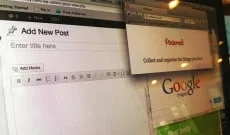

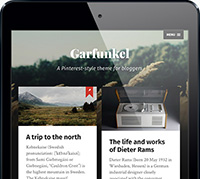
21 juli 2013 kl. 20:33
Kan man anpassa ett tema, ändra text stilen, länk färg osv?
4 januari 2014 kl. 12:38
Jag hittar inte ”Lägg till ett nytt tema”, var finns det?
Tack på förhand!
7 januari 2014 kl. 00:40
Jag undrar precis som Julia, det finns inget ”Lägg till nytt tema” i min panel.